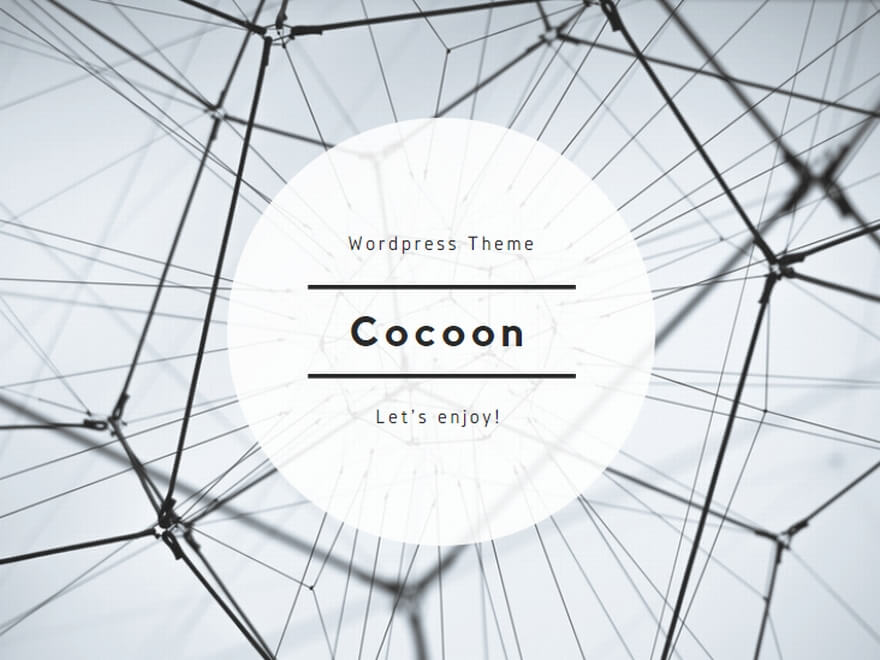MT4をVPS(クラウドデスクトップ)で24時間稼働させている場合、ホスティング会社の障害やメンテナンスでWindowsが強制再起動される可能性があります。
めったにあることではありませんが、あり得ない話ではありません。
そして、Windowsが再起動しても、MT4は起動しません。
もし、ポジションを保有したままだと、MT4が起動していないので決済注文が入りません。ストップロスまでどんどん損失が拡大してしまう可能性があります。(ストップロスを入れていないと証拠金が飛んでしまう可能性だってあります。ストップロスは必ず入れておきましょう!)
今回は、Windowsが強制再起動になった場合でも、Windowsに自動ログインして、MT4を自動起動する方法を紹介します。
Windows再起動時の自動ログイン設定
マイクロソフトにAutologonというファイルが公開されています。
ファイルをダウンロードしたら、「Autologon.exe」を起動します。
同意画面が表示されるので「Agree」で先に進み、Windowsのログイン情報を登録します。
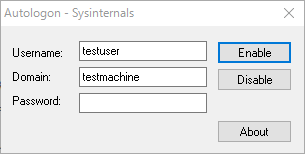
Username: Windowsログインのユーザー名を入力します。
Domain: ドメインアカウントの場合はドメイン名、ローカルコンピュータアカウントの場合はローカルのコンピュータ名を指定します。通常は、ローカルのコンピュータ名になります。コンピュータ名は、Windowsロゴを右クリック > システム を開くと、「コンピューター名」という欄に表示されます。
Password: ユーザー名に対応するWindowsログイン時のパスワードを入力します。
入力が完了したら「Enable」を押して、「Autologon successfully configured.」というメッセージが表示されれば自動ログインの設定は完了です。
自動ログインを無効にするには、「Disable」のボタンを押します。
参考: Windowsでシステムに自動ログオンする(Autologonツール編)
MT4自動起動の設定
MT4自動機能のコマンドプログラム作成
続いて、Windowsにログインした際にMT4を自動的に起動するように設定します。
テキストエディタで「mt4start.cmd」という名前のファイルを作成して、下記の内容を記述します。プログラムの場所は自身のMT4の場所を指定します。今回は、複数のMT4を起動しています。
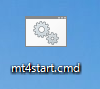
ping localhost -n 30 start "1" "C:Program Files (x86)FXTF MT4terminal.exe" ping localhost -n 10 start "2" "C:Program Files (x86)FXTF MT4-2terminal.exe" ping localhost -n 10 start "3" "C:Program Files (x86)FXTF MT4-3terminal.exe" exit
それぞれのコードでやっていることを説明します。
Windowsにログインしてから30秒待ちます。
ping localhost -n 30
1つ目のMT4を起動します。
start "1" "C:Program Files (x86)FXTF MT4terminal.exe"
10秒待ちます。
ping localhost -n 10
以下、2つ目のMT4を起動する、10秒待つ、3つ目のMT4を起動するという流れです。
最後に、コマンドを終了します。
exit
コマンドプログラムをスタートアップに登録
Windowsが起動時に作成したコマンドが実行されるように、Windowsのスタートアップにコマンドプログラムのショートカットを登録します。
「mt4start.cmd」を右クリック > 送る > デスクトップ(ショートカットを作成) で、ショートカットを作成します。
スタートアップの場所を開きます。ユーザー名の場所はアカウント名になります。
C:Usersユーザー名AppDataRoamingMicrosoftWindowsStart MenuProgramsStartup
エクスプローラーで、「表示」メニューにある、「隠しファイル」にチェックを入れて、隠しファイルが表示されるようにしておくと、順番に辿っていけます。

スタートアップフォルダを開いたら、ショートカットを貼り付けます。
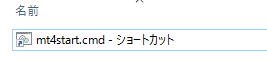
これで、Windowsログイン時に自動的にMT4の起動コマンドが実行されるようになります。